Cómo guardar cualquier correo electrónico de MS Outlook como PDF
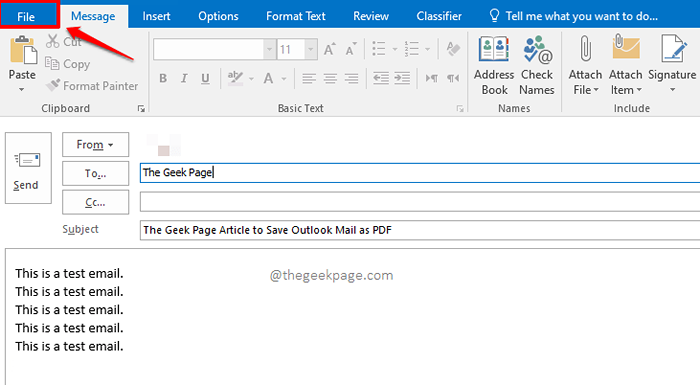
- 3813
- 815
- Eduardo Tapia
Algunos correos electrónicos son importantes y deben ser guardados. Guardar un correo electrónico es fácil cuando se trata de Outlook. Pero guardar un correo en formato pdf puede ser un poco complicado para la mayoría de los usuarios. Muchos usuarios se preguntan si hay alguna forma de que podamos guardar directamente un correo electrónico en formato PDF directamente desde Outlook. Bueno, lo que no es posible cuando estamos aquí para ayudar?
Siga leyendo, para saber cómo puede guardar rápidamente los correos electrónicos en formato PDF directamente de MS Outlook. Hemos cubierto tanto la aplicación Outlook como la versión web. Espero que encuentres útil el artículo.
Sección 1: Cómo guardar un correo electrónico como archivo PDF en la aplicación Outlook
Paso 1: En primer lugar, haga doble clic En el correo electrónico que desea guardar como archivo PDF. Una vez que el correo se abra en una ventana separada, haga clic en el ARCHIVO Pestaña de la cinta superior.
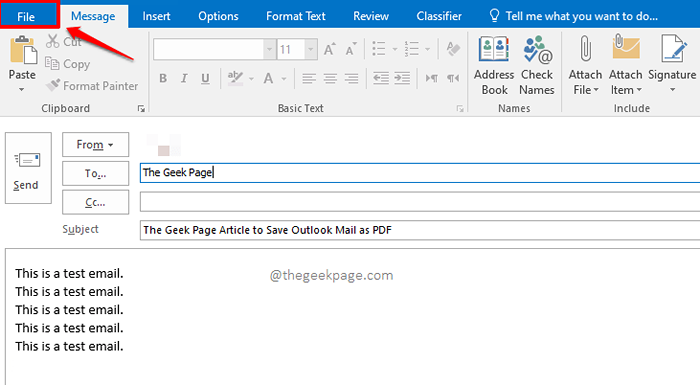
Paso 2: Sobre el izquierda panel de la ventana, haga clic en el Imprimir pestaña.
Ahora en el bien lado, haga clic en el botón desplegable asociado con la opción Impresora.
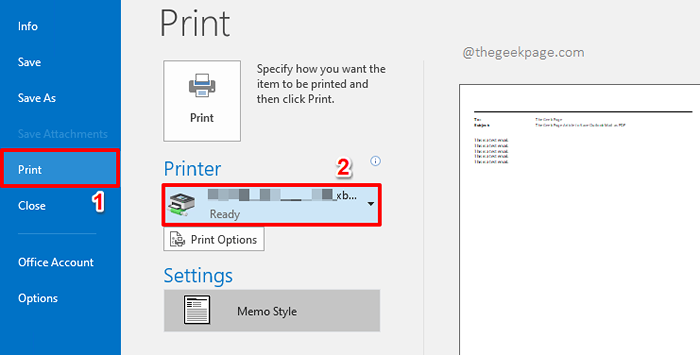
Paso 3: De la lista de opciones que se expanden, haga clic en la que dice Microsoft Print a PDF.
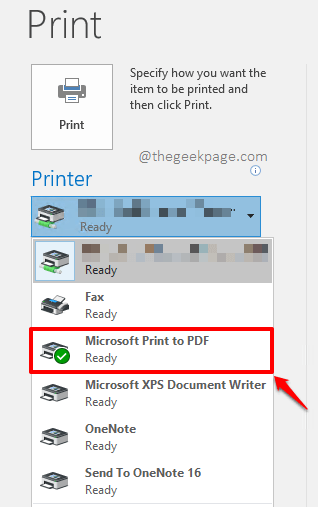
Etapa 4: Una vez que la impresora está configurada en Microsoft Print a PDF, Proceda a hacer clic en el botón Imprimir Como se muestra abajo.
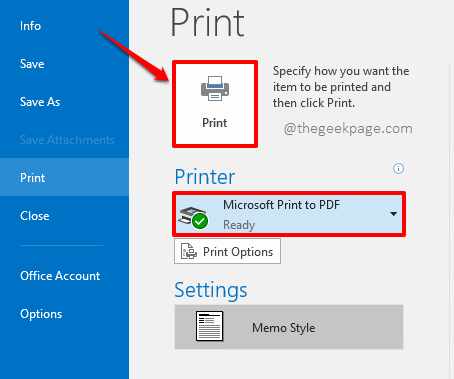
Paso 5: Ahora aparecería una pequeña ventana que dice Impresión.
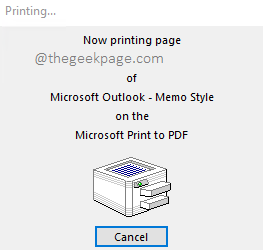
Paso 6: Podrás ver el Guardar la salida de impresión como Ventana como se muestra a continuación.
Navegue a la ubicación donde desea guardar el archivo PDF en.
Como el siguiente, entregue un nombre a su archivo PDF en el Nombre del archivo campo.
El Guardar como tipo el campo se poblaría automáticamente como Documento PDF (*.PDF).
Una vez que hayas terminado, presione el Ahorrar botón.
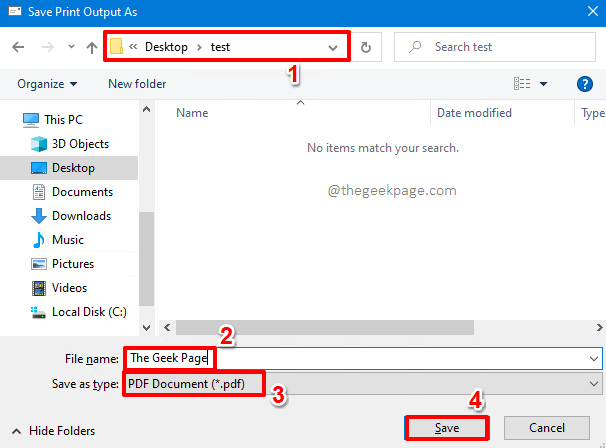
Paso 7: Eso es todo. Ahora puede navegar a la ubicación donde ha guardado su archivo PDF y luego hacer doble clic en él para verlo.

Sección 2: Cómo guardar un correo electrónico como un archivo PDF en la versión web de Outlook
Paso 1: Inicie la versión web de Outlook y Haga clic en el correo que quieres guardar. Ahora además del correo, encontrará un 3 puntos icono para más opciones. Haz click en eso.
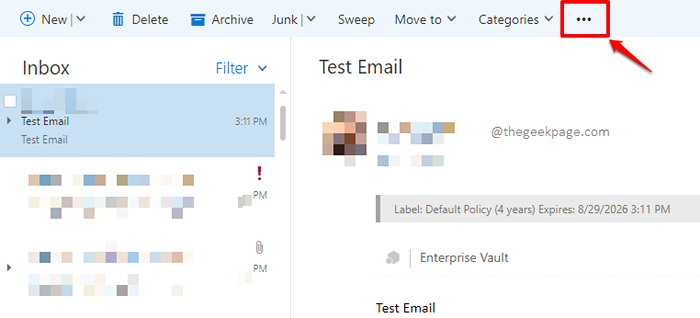
Paso 2: De la lista de opciones que se expanden, haga clic en el que dice Imprimir.
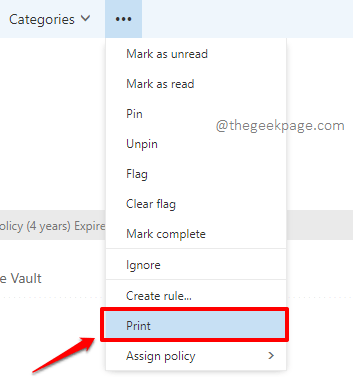
Paso 3: En la ventana que sigue, haga clic en el Imprimir botón en la parte superior.
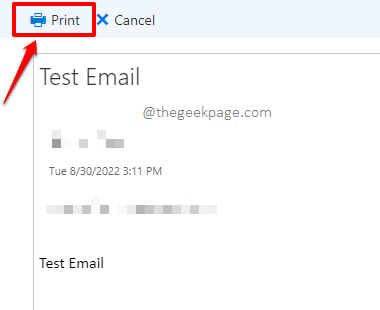
Etapa 4: La configuración de impresión ahora estaría abierta antes de usted.
Bajo la Destino botón desplegable, elija la opción Guardar como pdf.
Una vez hecho, presione el Ahorrar botón en la parte inferior.
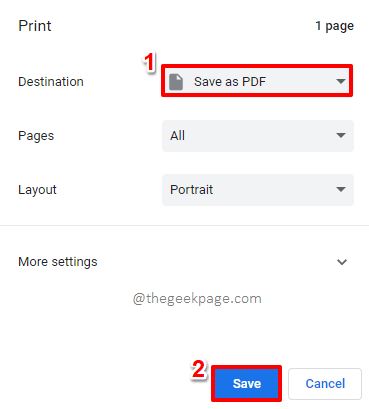
Paso 5: Sobre el Guardar como ventana, Navegue a la ubicación donde desea guardar su archivo en.
Dar un nombre a su archivo bajo el Nombre del archivo campo.
Una vez que hayas terminado, presione el Ahorrar botón en la parte inferior.
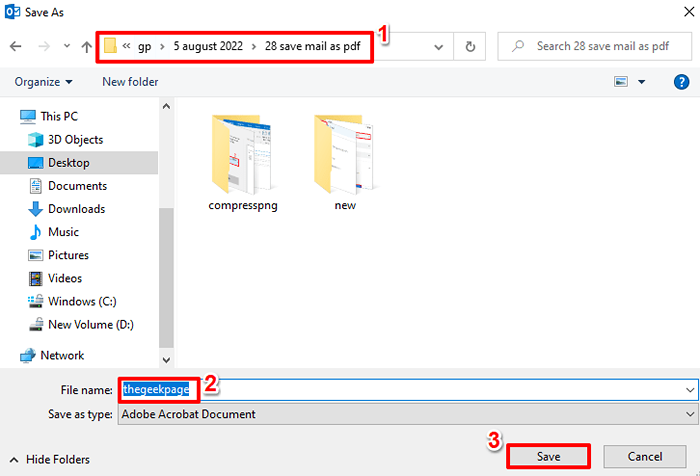
Por favor, cuéntenos en la sección de comentarios si puede guardar su correo electrónico de Outlook en formato PDF después de los pasos de nuestro artículo.
Estén atentos para más trucos, consejos, cómo-tos y hacks!
- « Cómo arreglar las transacciones pendientes en Steam
- Cómo recordar o reemplazar un correo electrónico enviado en MS Outlook »

